win11桌面输入法怎么隐藏 win11桌面输入法隐藏如何操作
更新时间:2024-02-27 18:46:30作者:jkai
输入法图标是win11操作系统桌面上一个常用的工具,它让小伙伴们能够方便地进行文字输入和语言切换。然而,有些小伙伴可能会希望在进行全屏工作或游戏时,能够隐藏这个图标,以获得更加专注和沉浸式的体验,那么win11桌面输入法怎么隐藏呢?接下来小编就带着大家一起来看看win11桌面输入法隐藏如何操作,快来学习一下吧。
具体方法:
1、首先,按键盘上的 Win + X 组合键,或右键点击任务栏上的开始图标,在打开的隐藏开始菜单项中,选择设置。
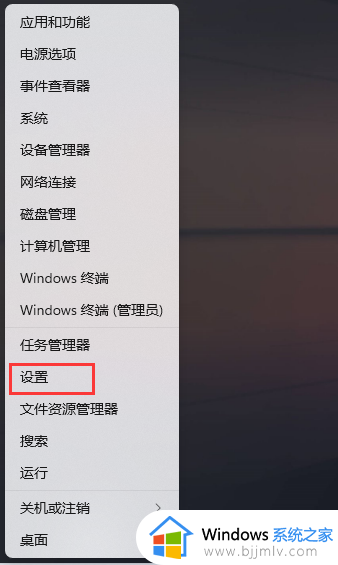
2、Windows 设置窗口,左侧边栏,点击时间和语言。
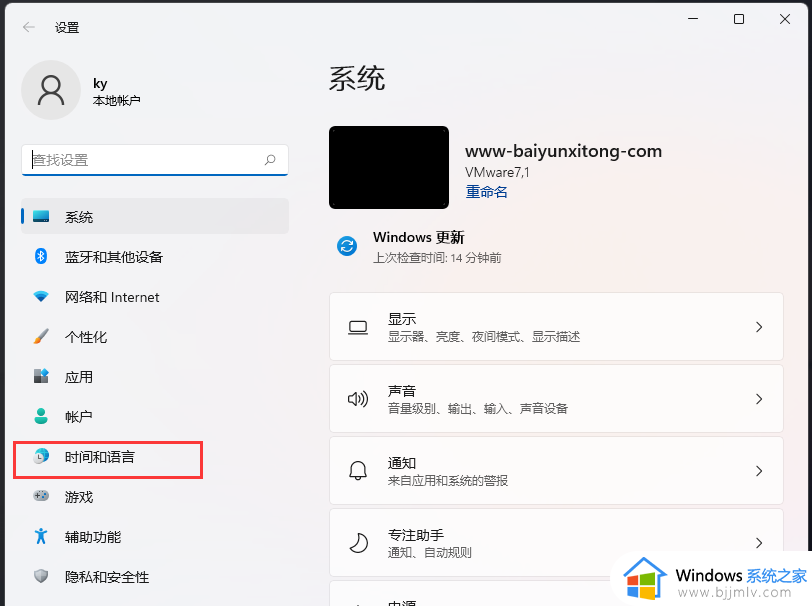
3、右侧,点击输入(触摸键盘、文本建议、首选项)。
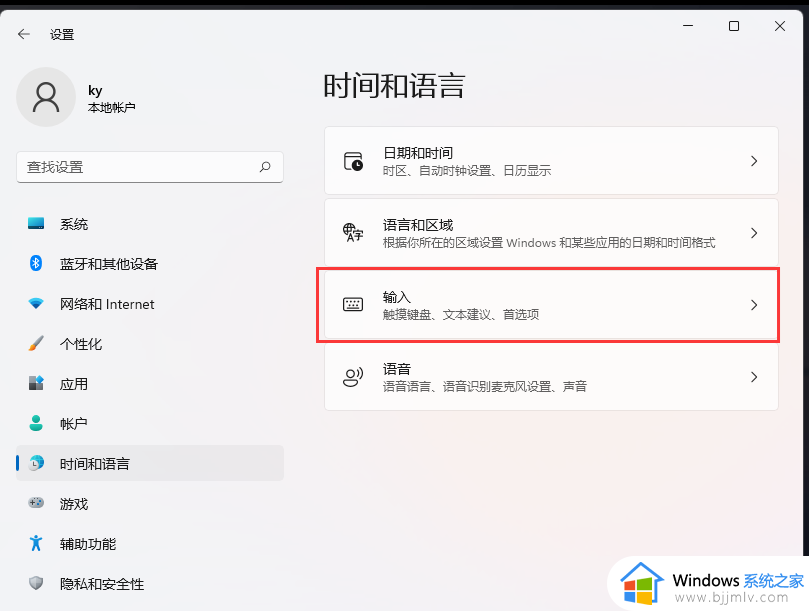
4、当前路径为:时间和语言> 输入,点击高级键盘设置。
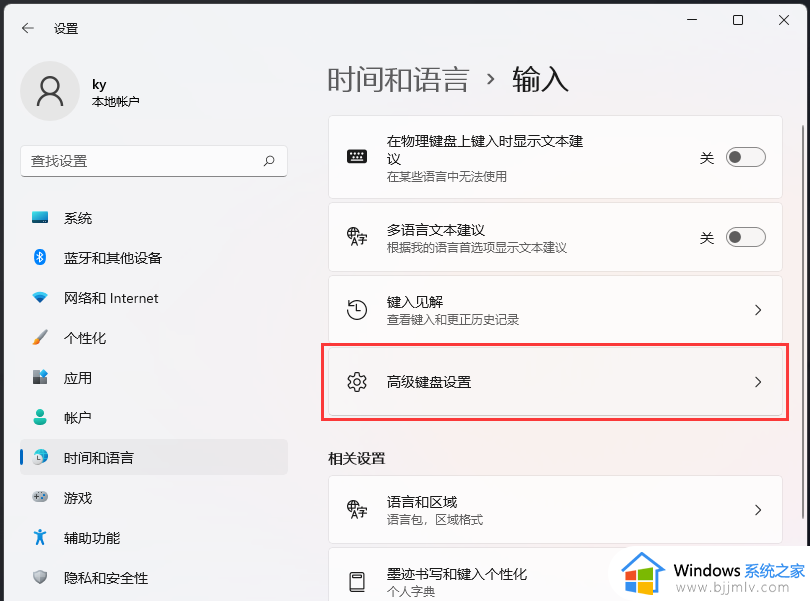
5、当前路径为:时间和语言>输入>高级键盘设置,找到并点击语言栏选项。
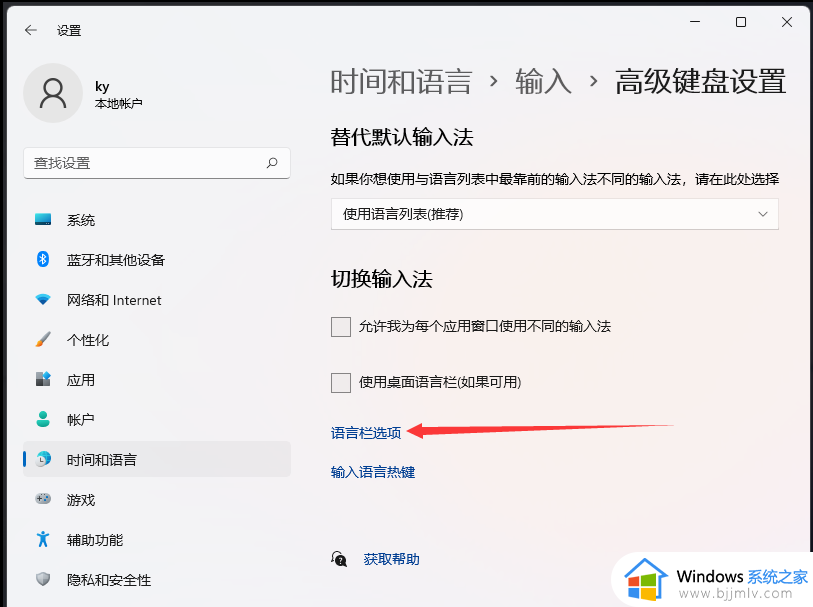
6、文本服务和输入语言窗口,点击语言栏下的隐藏。
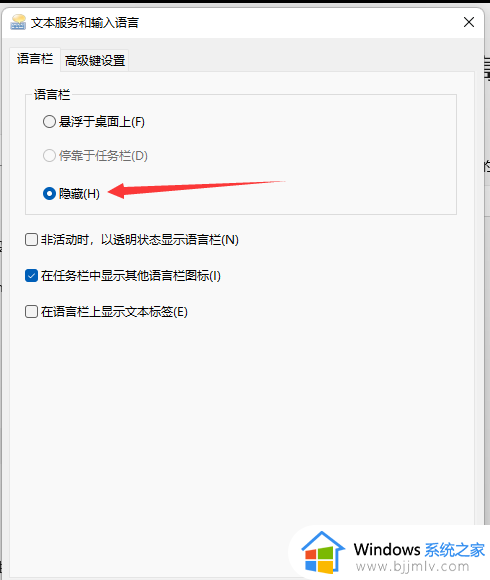
以上全部内容就是小编带给大家的win11桌面输入法隐藏操作方法详细内容分享啦,不知道怎么解决的小伙伴,就快点跟着小编一起来看看吧。
win11桌面输入法怎么隐藏 win11桌面输入法隐藏如何操作相关教程
- win11桌面隐藏图标怎么操作 win11如何隐藏桌面图标
- win11怎么隐藏输入法状态栏 windows11怎么隐藏输入法
- windows11隐藏桌面图标怎么操作 windows11怎么隐藏桌面图标
- win11桌面隐藏图标方法 win11桌面隐藏图标快捷键怎么使用
- windows11输入法工具栏怎么隐藏 windows11隐藏输入法工具栏设置方法
- win11怎么隐藏桌面文件夹 win11桌面文件夹如何隐藏
- win11怎么隐藏所有桌面图标 win11如何隐藏桌面图标
- win11怎么把桌面图标隐藏 win11桌面图标如何隐藏
- win11桌面隐藏图标怎么弄出来 win11怎么显示桌面隐藏图标
- win11怎么隐藏图标 win11隐藏桌面图标怎么操作
- win11恢复出厂设置的教程 怎么把电脑恢复出厂设置win11
- win11控制面板打开方法 win11控制面板在哪里打开
- win11开机无法登录到你的账户怎么办 win11开机无法登录账号修复方案
- win11开机怎么跳过联网设置 如何跳过win11开机联网步骤
- 怎么把win11右键改成win10 win11右键菜单改回win10的步骤
- 怎么把win11任务栏变透明 win11系统底部任务栏透明设置方法
win11系统教程推荐
- 1 怎么把win11任务栏变透明 win11系统底部任务栏透明设置方法
- 2 win11开机时间不准怎么办 win11开机时间总是不对如何解决
- 3 windows 11如何关机 win11关机教程
- 4 win11更换字体样式设置方法 win11怎么更改字体样式
- 5 win11服务器管理器怎么打开 win11如何打开服务器管理器
- 6 0x00000040共享打印机win11怎么办 win11共享打印机错误0x00000040如何处理
- 7 win11桌面假死鼠标能动怎么办 win11桌面假死无响应鼠标能动怎么解决
- 8 win11录屏按钮是灰色的怎么办 win11录屏功能开始录制灰色解决方法
- 9 华硕电脑怎么分盘win11 win11华硕电脑分盘教程
- 10 win11开机任务栏卡死怎么办 win11开机任务栏卡住处理方法
win11系统推荐
- 1 番茄花园ghost win11 64位标准专业版下载v2024.07
- 2 深度技术ghost win11 64位中文免激活版下载v2024.06
- 3 深度技术ghost win11 64位稳定专业版下载v2024.06
- 4 番茄花园ghost win11 64位正式免激活版下载v2024.05
- 5 技术员联盟ghost win11 64位中文正式版下载v2024.05
- 6 系统之家ghost win11 64位最新家庭版下载v2024.04
- 7 ghost windows11 64位专业版原版下载v2024.04
- 8 惠普笔记本电脑ghost win11 64位专业永久激活版下载v2024.04
- 9 技术员联盟ghost win11 64位官方纯净版下载v2024.03
- 10 萝卜家园ghost win11 64位官方正式版下载v2024.03